最近去補一下EXCEL新知,老師略概介紹選擇性貼上及到的功能,這些內容是隆哥在2012年企業內訓課程所介紹的(如圖),但篇幅本文先介紹「填滿效果」之「特殊目標」各項目說明。
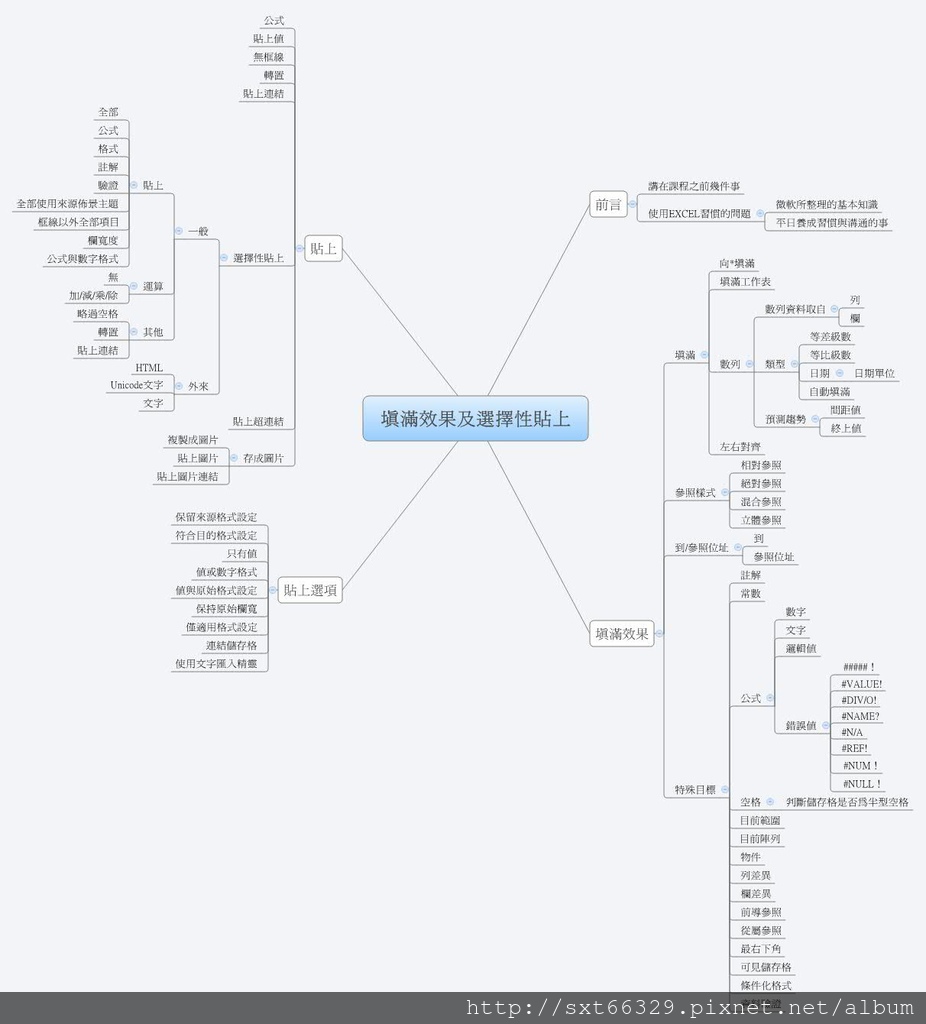
特殊目標是什麼東西,說穿了,就是儲存格之格式與相關設定,透過此條件,就需要填什麼在儲存格了。
特殊目標各項目說明
|
註解 |
含有註解的儲存格。 |
|
常數 |
含有常數 (常數:不計算因而不變更的值。例如,數字 210 及文字 "Quarterly Earnings" 是常數。運算式或運算式得出的結果值不是常數。)的儲存格。 |
|
公式 |
含有公式 (公式:儲存格中共同產生新值的一系列值、儲存格參照、名稱、函數或運算子。公式必定以等號 (=) 開頭。)的儲存格。 附註 [公式]底下的核取方塊定義您要選取的公式類型。 |
|
空格 |
空白的儲存格。 |
|
目前範圍 |
目前範圍 (目前範圍:包含目前選取之儲存格的填入儲存格區塊。此範圍延伸至其四周的第一個空列或欄。),例如整張清單。 |
|
目前陣列 |
如果作用中儲存格 (作用中儲存格:您開始鍵入資料時在其中輸入資料的選定儲存格。一次僅一個儲存格處於使用中。作用中儲存格的四周有粗框線包圍。)在陣列中,便是整個陣列 (陣列:用來建立產生多個結果或運算一組以列及欄排列之引數的單一公式。陣列範圍共用一個公式;一個陣列常數是用作一個引數的一組常數。)。 |
|
物件 |
工作表和文字方塊中的圖形物件,包括圖表和按鈕。 |
|
列差異 |
在所選的一列中,與作用中儲存格不同的所有儲存格。選取範圍 (無論是範圍、列或欄) 內一定要有一個作用中儲存格。經由按 ENTER 或 TAB 鍵,可以變更作用中儲存格的位置,根據預設,作用中儲存格是一列中的第一個儲存格。 如果選取一列以上,便會對該選取範圍內的每一列進行比較,而每一列用來做比較的儲存格都是與作用中儲存格位於同一欄的儲存格。 |
|
欄差異 |
在所選的一欄中,與作用中儲存格不同的所有儲存格。選取範圍 (無論是範圍、列或欄) 內一定要有一個作用中儲存格。經由按 ENTER 或 TAB 鍵,可以變更作用中儲存格的位置,根據預設,作用中儲存格是一欄中的第一個儲存格。 如果選取一欄以上,便會對該選取範圍內的每一欄進行比較,而每一欄用來做比較的儲存格都是與作用中儲存格位於同一列的儲存格。 |
|
前導參照 |
作用儲存格中的公式所參照的儲存格。在 [從屬參照] 底下,請執行下列其中一項: 按一下 [直接參照] 可以只找出公式直接參照的儲存格。 按一下 [所有參照] 可以找出所選儲存格直接或間接參照的所有儲存格。 |
|
從屬參照 |
含有會參照作用中儲存格之公式的儲存格。 按一下 [直接參照] 可以只找出其公式直接參照作用中儲存格的儲存格。 按一下 [所有參照] 可以找出直接或間接參照作用中儲存格的所有儲存格。 |
|
最右下角 |
工作表上含有資料或格式設定的最後一個儲存格。 |
|
可見儲存格 |
只尋找含有隱藏列或欄的範圍中可見的儲存格。 |
|
條件化格式 |
只尋找套用條件化格式的儲存格。在 [資料驗證] 底下,請執行下列其中一項: 按一下 [全部] 可以尋找所有已套用條件化格式的儲存格。 按一下 [相同時才做] 可以找出與目前所選儲存格的條件化格式相同的儲存格。 |
|
資料驗證 |
只尋找已套用資料驗證規則的儲存格。 按一下 [全部] 可以找出已套用資料驗證的所有儲存格。 按一下 [相同時才做] 可以找出與目前所選儲存格套用相同資料驗證的儲存格。 |
上表資料來自微軟說明


 留言列表
留言列表

